컴퓨터 속도가 느려졌을때
사용중인 컴퓨터가 갑자기 느려졌을 때 우리가 간단하고 쉽게 컴퓨터 느려졌을 때 취할 수 있는 조치들은 무엇이 있을지 알아볼까합니다. 오늘 알아보는 조치사항들은 윈도우 OS를 기반으로 하는 컴퓨터에 대한 이야기오니
참고하시길 바랍니다
인터넷을 하다가 가끔가다 보면 알 수 없는 팝업창들이 이것저것 여러개가 뜰 때가 있죠? 이게 어쩌다 한 번씩
그러면 그냥 넘어가겠는데 계속 해서 뭐 클릭만 하면 주야장천 뜸...완전 너무 화가나서 인터넷 팝업광고 제거하는 법을 알아봤습니다.



알고 보니 가장 중요한 바이러스에 걸려서 그렇게 되는 경우가 다반사라고 하는데요. 컴퓨터 느려졌을때 과연 어떤 조치를 취해야하는지 오늘 한 번 알아보도록 하겠습니다.
우선 가장 흔하고 대중적인 방법으로 먼저 체크를 해보셔야 하는데요. 제어판에 들어가서 불필요한 프로그램을 제거 삭제하는 것입니다.
.
방법은 아주 간단한데요. 검색창에서 제어판을 검색 해주세요. 그런다음 위의 사진과 같이 보기기준을 범주로 해주신 후
프로그램 제거라고 쓰여 있는 탭을 클릭 하시면 됩니다. 그런 후에 사용자가 직접적으로 악성 바이러스 코드나 필요하지 않은 프로그램을 선택해서 제거할 수 있답니다
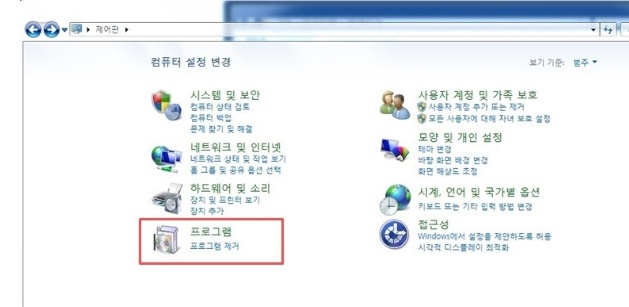



1. 하드디스크 공간 확보
하드디스크가 너무 꽉 차있을 때도 컴퓨터 속도를 느리게 하는 주범이 됩니다.
자주 사용하지 않는 프로그램이나 쓰지 않는 파일은 자주 정리해주는것이 좋고, 용량이 크지만 보관해야할 필요성이
있는 파일의 경우는 따로 외장하드에 보관하는 것이 컴퓨터 자체의 하드디스크 용량을 줄이는 방법이랍니다.



2. 인터넷 검색기록 삭제
인터넷으로는 다양한 것들을 검색하고 기록하기 때문에 임시파일과 같이 불필요한 파일들이 많이 쌓일 수 있습니다.
그러므로 컴퓨터가 느려졌을 때 인터넷창의 인터넷 검색 기록도 삭제해주시면 인터넷이 느려지는 현상을 어느정도
완화하실 수 있을거에용!



3. 시작프로그램 정리
시작프로그램은 윈도우 10의 경우 작업관리자를 실행해서 진행하시면 되는데요. 시작프로그램에 대한 정리가
필요한 것은 말그대로 컴퓨터 부팅하면서 시작하는 시작프로그램이 많아질수록 부팅 속도가 느려지기 때문입니다.
.



4.고클린 프로그램을 이용
컴퓨터 메모리정리는 쉽게 하는 방법이 프로그램- 알약이나 고클린 등을 설치해 이용하는 것 입니다.
클릭 한 번으로 컴퓨터 최적화 작업이 이루어질 수 있기 때문에 복잡한 걸 싫어하는 분들이라면 일주일에 한번만 해 줘도 도움이 되실 거예요.
오래된 컴퓨터라면 주소창에 C:\Windows\Installer를 치고 필요없는 것들은 삭제해 주시는 것이 좋습니다.
만일 어떤 것을 삭제해야 하는지 판단이 서지 않는다면 아까 말씀드렸던 프로그램으로 불필요한 프로그램을 삭제해주는 것이 좋아요
컴퓨터가 버벅대거나 인터넷이 느려지면 짜증나고 일처리할때 느려지게 되는데 이럴때는 pc 문제도 있지만 대부분 파일 문제가 많아요 먼저 고클린 사용 방법부터 포스팅 합니다.
포털에서 검색하시면 바로 고클린이 하단에 나옵니다. 다운로드 해주세요 고클린은 시스템 최적화 유틸인데요
현재 가장 많이 사용하는 유틸로 1위입니다. 그만큼 좋고 기능이 좋아서 많이들 사용하고 있어요
두번째로 다음으로 사용하는 유틸은 페스트핑과 네이버 클리너가 있어요 프로세스 클린 이라고 합니다.
이렇게 유틸들을 이용하묘 간단하게 컴퓨터를 정리할수 있어요
포털에서 무료로 다운받으시면 됩니다.자신의 pc 하드디스크 정리나 인터넷, 윈도우등등 메모리를 정리할수 있는 프로그램입니다.
자 그럼 설치를 시작 합니다. 프로그램도 가벼워서 설치도 금방되고 컴퓨터에 전혀 무리가 없습니다 이렇게 자신의 컴퓨터를 잘 관리를 해줘여 속도도 빨라지고 스트레스 없이 사용하실수 있습니다.
.
설치가 완료 되면 위같은 화면이 나옵니다. 하드디스크 최적화와 익스플로러 최적화는 한번씩 해줘야 합니다. 불필요한 파일 , 쿠키, 검색기록을 제거해주고 인터넷 속도도 빨라지게 해줍니다.
그럼 시작프로그램 관리를 클릭하면 본인의 컴퓨터에 시작프로그램이 보여집니다. 많으면 많을수록 컴퓨터가 느려지고
버덕대는데요 불필요 한건 체크해서 삭제를 진행해주세요
두번째로 하드디스크 최적화를 클릭하면 하드디스크에 불필요한 파일들이 보입니다. 검색해서 삭제를 할수 있습니다. 고클린은 한번으로 싹 정리가 되니까 편하고 좋아요
그리고 프로세스 초기화입니다. 컴퓨터 속도가 느려졌을때 고클린 사용 방법에 대해 알아보았는데요 이런 유틸들을 잘 활용하면 쾌적한 컴퓨터를 유지할수 있습니다. 컴퓨터도 잘 관리해주세요
















